在CAD創建塊之后,可能會發現我們所創建塊的線寬并不符合我們的要求,返回到前頭修改又十分麻煩,那究竟該如何快速便捷地修改到塊的線寬呢?
今天,小編就來給大家介紹一下如何快速地修改塊的線寬
1、首先,大家打開中望CAD軟件,打開相應的圖形文件
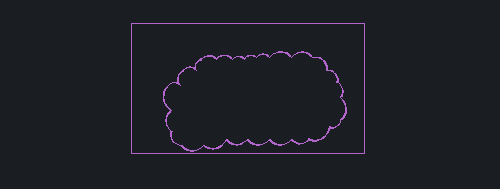
2、使用鼠標雙擊這個塊,系統會自動彈出“塊編輯”的對話框,我們點擊“確定”按鈕
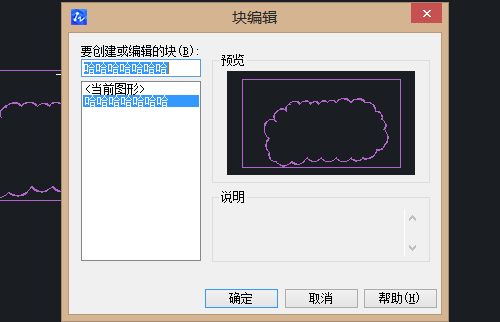
3、進入到塊編輯器中,我們選中整個塊。在命令行中輸入PE指令,按下空格鍵確認
4、根據命令行出現的指示完成相應的指示,選擇塊作為對象,再在“輸入選項”中輸入寬度W,按下回車鍵確認
![]()
5、根據CAD軟件命令行出現的指示輸入新寬度,按下空格鍵
6、設置完成之后,我們關閉塊編輯器,在彈出來的窗口中,我們選擇保存
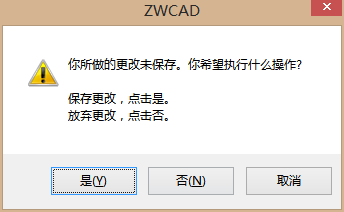
7、這樣,我們的塊就成功修改了線寬了,執行結果如下圖所示
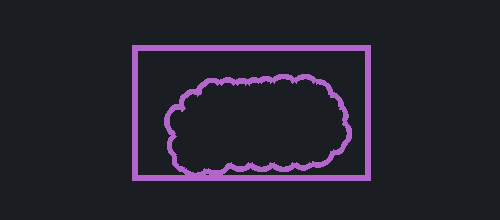
· 中望軟件西安峰會圓滿召開,“數智賦能”助推西部工業轉型升級2025-07-02
· 中望軟件杭州峰會成功舉辦,“CAD+”賦能浙江智造縱深發展2025-06-25
·中望3D 2026全球發布:開啟設計仿真制造協同一體化時代2025-06-13
·中望軟件攜手鴻蒙、小米共建國產大生態,引領工業設計新時代2025-06-01
·中望軟件2025年度產品發布會圓滿舉行:以“CAD+”推動工業可持續創新2025-05-26
·中望CAD攜手鴻蒙電腦,打造“多端+全流程”設計行業全場景方案2025-05-13
·中望軟件蕪湖峰會圓滿召開,共探自主CAx技術助力企業數字化升級最佳實踐2025-04-27
·玩趣3D:如何應用中望3D,快速設計基站天線傳動螺桿?2022-02-10
·趣玩3D:使用中望3D設計車頂帳篷,為戶外休閑增添新裝備2021-11-25
·現代與歷史的碰撞:阿根廷學生應用中望3D,技術重現達·芬奇“飛碟”坦克原型2021-09-26
·我的珠寶人生:西班牙設計師用中望3D設計華美珠寶2021-09-26
·9個小妙招,切換至中望CAD竟可以如此順暢快速 2021-09-06
·原來插頭是這樣設計的,看完你學會了嗎?2021-09-06
·玩趣3D:如何巧用中望3D 2022新功能,設計專屬相機?2021-08-10
·如何使用中望3D 2022的CAM方案加工塑膠模具2021-06-24
·CAD怎樣設置兩個視口顯示?2022-04-06
·CAD如何修改新建圖紙中的默認字體2025-06-20
·CAD中如何設置“線”參數2018-02-28
·怎樣修改CAD中正交的快捷鍵?2024-03-04
·CAD制圖之動態輸入2017-10-09
·CAD視口打印如何去掉線框2017-04-06
·CAD中如何繪制等軸測圓2018-03-26
·在CAD中怎樣設置光標選擇對象是虛顯還是亮顯? 2023-12-21














